Vertikaalse eraldaja lisamine mõistesse: artikli vormindamise häkkimine
Muu Kasulik Juhend / / August 05, 2021
Kas teil on kunagi tekkinud peavalu, proovides lugeda jagamatuid või ebaselgeid kirjutamislehti? Kujutage ette seda artiklit, mida praegu loete, ilma jaotiste ja katkestusteta? Noh, see võib olla nii stressirohke mõne koostöövahendi abil ja Mõiste pole erand. Tegelikult on see suundumus levinum Notioni puhul.
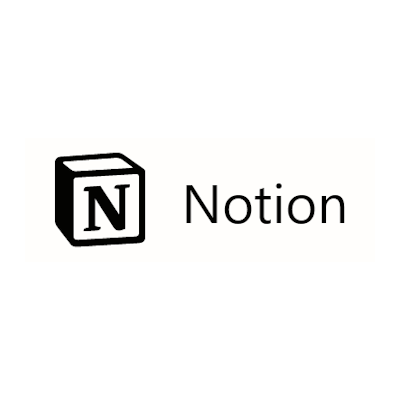
Lihtne viis mõtete ja ideede jaotamiseks jaotisteks on sisu jaotamine (või jagamine) igal lehel. See täidab topeltülesannet - muuta lugemine vähem tüütuks ja annab tekstile meeldivat hõngu.
Sisukord
- 1 Jagajad mõistes
-
2 Vertikaalse eraldaja lisamine mõistesse
- 2.1 Veerg Tsitaat lisamine mõistesse
- 2.2 Veeru Tsitaat abil vertikaalse jagaja loomiseks
- 2.3 Parandage vertikaalse jagaja probleemid mõistes
- 2.4 Alternatiivne viis veeru Tsitaat loomiseks
Jagajad mõistes
Funktsioonis Mõiste on teksti jagamiseks kaks võimalust; kasutades a Horisontaalne eraldajavõi kasutades a Vertikaalne eraldaja. Horisontaalse jaoturi loomine mõistes võib öelda, et see on lihtne, kuna selle funktsiooniga on määratud käsk.
Vertikaalsete jagurite loomine pole aga nii lihtne ja seetõttu keskendume selles artiklis sellele, mida peate teadma vertikaalse eraldaja lisamise kohta.
Vertikaalse eraldaja lisamine mõistesse
Kuna te ei saa käsuga vertikaalset jagajat käsuga luua (vähemalt veel mitte), on teie parim panus luua midagi, mis jätaks teie teksti välja nagu oleks vertikaalselt jagatud - Tsiteeri. Nii imelik kui see teile võib tunduda, peaksite teadma, et see töötab, vastasel juhul ei kirjuta ma siin isegi selle kohta artiklit.
Veerg Tsitaat lisamine mõistesse
Hinnapakkumise lisamiseks looge veerg ja valige tekstiosa, millele soovite seda funktsiooni rakendada. Vasakul näete kuue punktiga ikooni. Selle valiku ekraani paremale lohistamiseks klõpsake ja hoidke seda ikooni. See on uue veeru loomine, kus pole muud tühja ruumi kui külgnevate veergude vahel.
Veeru Tsitaat abil vertikaalse jagaja loomiseks

Jällegi valige see sama osa tekstist, kuid seekord klõpsake toimingute menüü laiendamiseks sellel kuuepunktilisel ikoonil. Valige toimingute loendis järgmises toimingute loendis „Lülita sisse“ ja seejärel „Tsiteeri“. See lisab teie valitud tekstist vasakule rasvase musta vertikaalse joone. Voila! Olete lisanud vertikaalse eraldaja (jutumärkides) [sõnamäng mõeldud :)].
Parandage vertikaalse jagaja probleemid mõistes
Juhul, kui teie vertikaalne eraldaja ei tule paksuks, vaid on katkendjoonena, peate oma loodud uues jaotises „Pakkumine” kasutama lehepause. Sel juhul tuleb minna järgmisele reale ilma lehte tegelikult lõhkumata. Kasuta Tõstuklahv + sisestusklahv klaviatuuri käsk seda teha. Selle käsu kasutamisel lisatakse äsja loodud vertikaalse jaguri ja seda vasakule külgneva veeru vahele jagajaga veerg.
Seejärel, kui soovite luua a Tsiteeri veerus on vaja ainult kasutada Tõstuklahv + sisestusklahv käsk.
Alternatiivne viis veeru Tsitaat loomiseks
Siiski on alternatiivne viis luua a Tsiteeri veerg. kirjutades "/ Q" käsk on kindlasti kiirem viis seda teha. Veelgi kiirem viis valitud tekstiosa tsitaadiks muutmiseks on tippimine “ ja tabas seejärel rea alguses tühikut.
Palun; aastani Mõiste tutvustab loomiseks otsest ja konkreetset käsku Vertikaalsed jagajad, kasutades Tsitaat on kindel viis minna.



